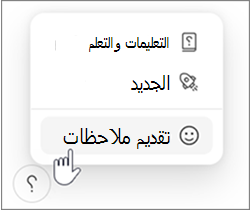مرحباً! نحن متحمسون جدا لأنك تحاول Loop. للحصول على تطبيق الويب Loop، انتقل إلى loop.microsoft.com وسجل الدخول باستخدام حساب Microsoft الشخصي أو حساب العمل أو المؤسسة التعليمية. على أجهزة Windows، يمكنك تنزيل تطبيق Loop من متجر تطبيقات Windows.
استكشاف الاحتمالات الجديدة
هناك الكثير يمكنك القيام به في Loop! إنشاء معا دون حدود. جمع كل شيء في مكان واحد. ابق في مزامنة وعلى المسار الصحيح. إليك بعض الإرشادات لمساعدتك على البدء:
-
قم بإدارة مشروعك التالي في التطبيق وجلب جميع المحتويات والسياق والأشخاص ذوي الصلة إلى مساحة العمل الخاصة بك. تعقب التسليمات وإدارة التحديثات والحفاظ على مزامنة فريقك وتعقبه.
-
قم بتشغيل اجتماعاتك في التطبيق والتقاط جداول الأعمال بشكل غير متزامن أو في الوقت الفعلي، والتعاون في العمل على ملاحظات الاجتماع أثناء الاجتماع، وتعيين عناصر الإجراءات. بعد ذلك، شارك من خلال Outlook أو Teams أو تطبيقات Microsoft 365 الأخرى، وتابع الزخم في الفكرة.
-
تبادل الأفكار بفعالية من أي مكان مع فريقك باستخدام التطبيق للتواصل والتعاون في الوقت الحقيقي أو بشكل غير متزامن. تقليل تبديل السياق عن طريق وضع الأفكار إلى أي مكان يفضل فريقك المساهمة فيه، سواء في Teams أو Outlook أو تطبيق Loop.
مشاركة الملاحظات
يسعدنا أن نتلقى تعليقاتك واقتراحاتك! في الزاوية السفلية اليسرى لتطبيق الويب Loop، انتقل إلى التعليمات > تقديم الملاحظات
يمكنك أيضا إرسال طلب ميزة عبر مدخل Microsoft Feedback.
موارد مفيدة
-
لطرح أسئلة حول Microsoft Loop أو الإجابة عليها، أو الدردشة مع الآخرين الذين يستخدمون Loop، تفضل بزيارة مجتمع Microsoft Answers للحصول على Microsoft Loop.
-
للحصول على تعليمات حول حساب Microsoft والاشتراكات، تفضل بزيارة الحصول على تعليمات حول حساب Microsoft الخاص بك.
-
للحصول على الدعم التقني، انتقل إلى الاتصال بدعم Microsoft، وأدخل مخاوفك، وحدد الحصول على التعليمات. إذا ما زلت بحاجة إلى المساعدة، فحدد الاتصال بالدعم لكي يتم توجيهك إلى خيار الدعم الأفضل.
-
يمكن لمسؤولي تكنولوجيا المعلومات معرفة المزيد حول Loop في Microsoft Learn.